ファームウェアをアップデートする
ファームウェアの更新は、本機の設置状況に応じて更新方法を選択します。本機からインターネット経由でファームウェアを確認して更新する方法と、ダウンロードしたファームウェアをパソコンから更新する方法があります。無線LAN接続でインターネットに接続できない環境の場合は、有線LANまたはUSBで接続しなおしてパソコンから更新を行ってください。
|
本機の設置状況
|
更新方法
|
|
無線LAN接続
|
|
|
有線LAN接続
|
|
|
USB接続
|
 |
|
IPv6環境ではファームウェア更新を行えません。USBで接続しなおしてパソコンから更新を行ってください。
自動メンテナンス処理中にファームウェア更新を実行すると、時間がかかることがあります。そのまましばらくお待ちください。自動メンテナンス処理終了後、ファームウェア更新が開始されます。
また、動作中に電源を切らないでください。強制的に電源を切った場合(コンセントから抜くなど)、次回電源ON時の復帰処理時間が長くなります。 |
 |
ファームウェアのバージョンを確認するには操作パネルからファームウェアのバージョンを確認できます。ファームウェアを更新したあとは、正しく更新されたことを確認してください。ファームウェアのバージョンを確認する
|
インターネット経由で更新する
本機からキヤノンのサーバーにアクセスして最新のファームウェアに更新します。
1
ホーム画面で、<ファームウェア更新>を選ぶ ホーム画面
最新のファームウェアが存在するかどうかが確認されます。

<お使いのファームウェアは最新です。>が表示されたときは、ファームウェアを更新する必要はありません。
2
利用許諾画面が表示されるので、<同意する>を選ぶ
3
<OK>を選ぶ
ファームウェアの更新が終わると、本機が自動的に再起動します。

再起動が完了するまで本機の電源は切らないでください。
パソコンから更新する
キヤノンホームページから最新のファームウェアをダウンロードしたときは、ユーティリティーソフトウェア「User Support Tool」を使用してパソコンからファームウェアを更新します。パソコンからのファームウェアの更新方法はファームウェアに同梱されている「User Support Tool 操作ガイド」を参照してください。
本機を更新待機状態にするには(本体をダウンロードモードに切り替える)
<メニュー>  <管理設定>
<管理設定>  <リモートUI設定 / ファームウェア更新>
<リモートUI設定 / ファームウェア更新>  <ファームウェア更新>
<ファームウェア更新>  <PC経由>
<PC経由>  <はい>
<はい>
 <管理設定>
<管理設定>  <リモートUI設定 / ファームウェア更新>
<リモートUI設定 / ファームウェア更新>  <ファームウェア更新>
<ファームウェア更新>  <PC経由>
<PC経由>  <はい>
<はい>ファームウェアのバージョンを確認する
1
ホーム画面で、<メニュー>を選ぶ ホーム画面
2
<管理設定>を選ぶ
ログイン画面が表示されたら、IDと暗証番号を入力します。ログインする
3
<リモートUI設定 / ファームウェア更新>  <ファームウェア更新>の順に進む
<ファームウェア更新>の順に進む
 <ファームウェア更新>の順に進む
<ファームウェア更新>の順に進む4
<バージョン情報>を選ぶ
現在のファームウェアのバージョンが表示されます。
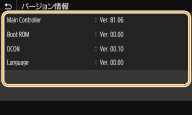
 |
ファームウェアのバージョンを確認する<状況確認>
 <デバイス情報> <デバイス情報>  <バージョン情報>で確認することもできます。 <バージョン情報>で確認することもできます。 |